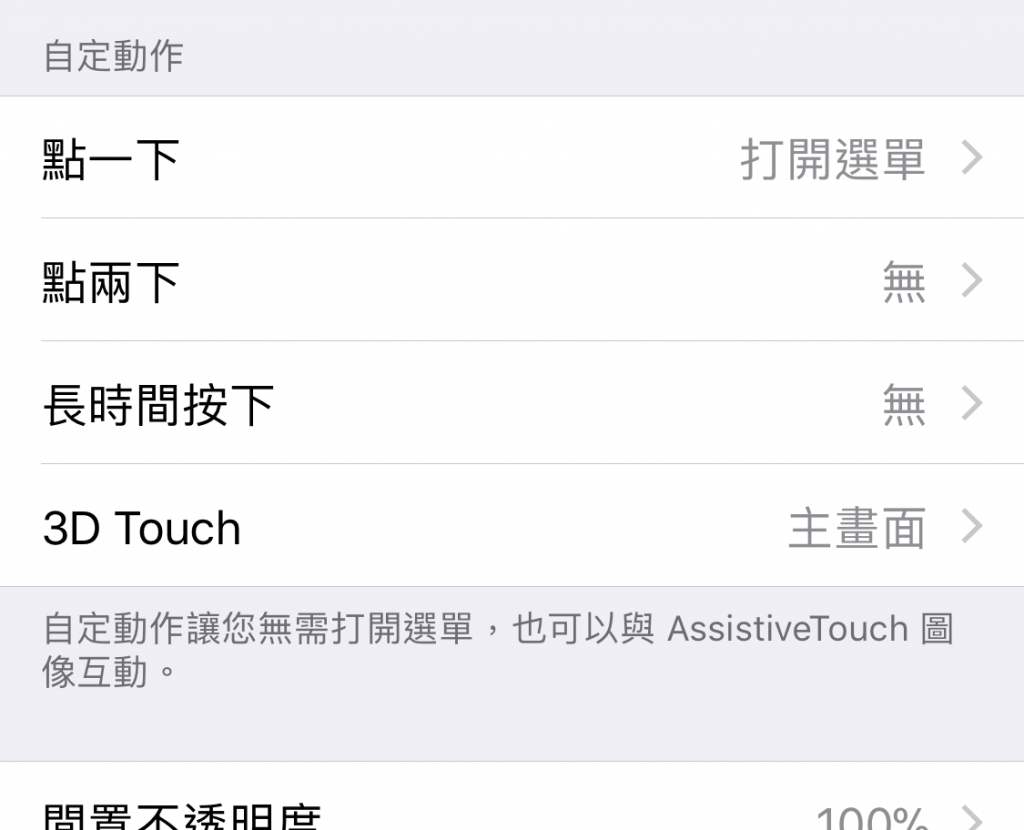在換成 iPhone X 之後,Home 鍵便被手勢操作給取代,然而有些人仍認為有一個按鍵會比較方便,這時 Assistive Touch 就可以幫上忙。但這個俗稱的小白點,實際上也已經有了更多更進階的功能,它可不只是以往那簡單而礙眼的存在囉!
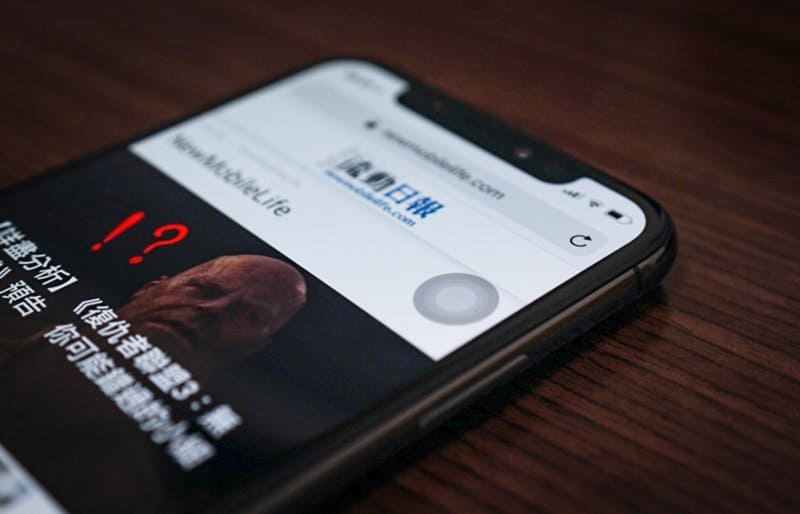
要想使用 Assistive Touch,用戶必須先到「設定」>「一般」>「輔助使用」>「AssistiveTouch」裡頭開啟該功能。
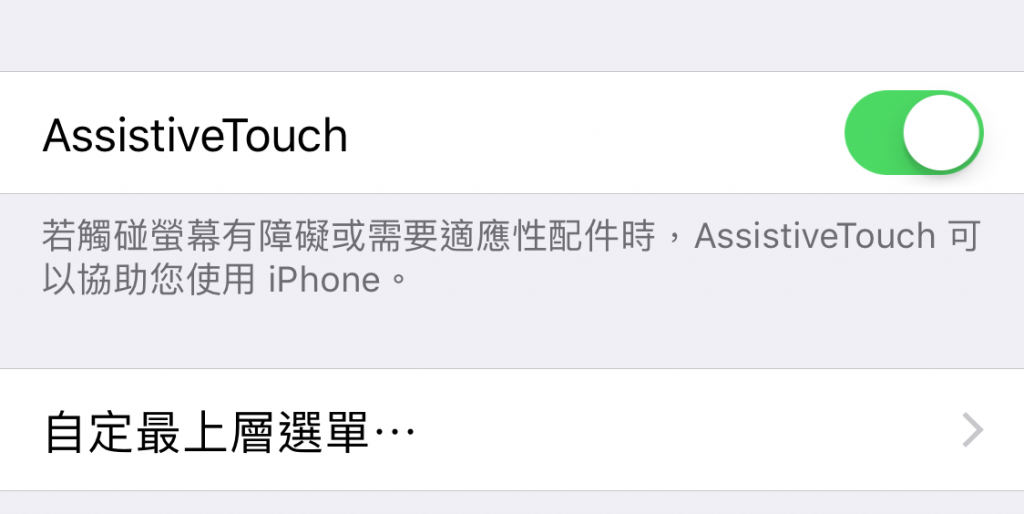
但是打開之後還未結束,你可以點選「自訂最上層選單⋯」來進行更進階的設定。你不僅可以決定點開小白點後的功能數量,也可以自行更換這些功能,像是呼叫 Siri、調整音量、螢幕快照、多工處理都可以。
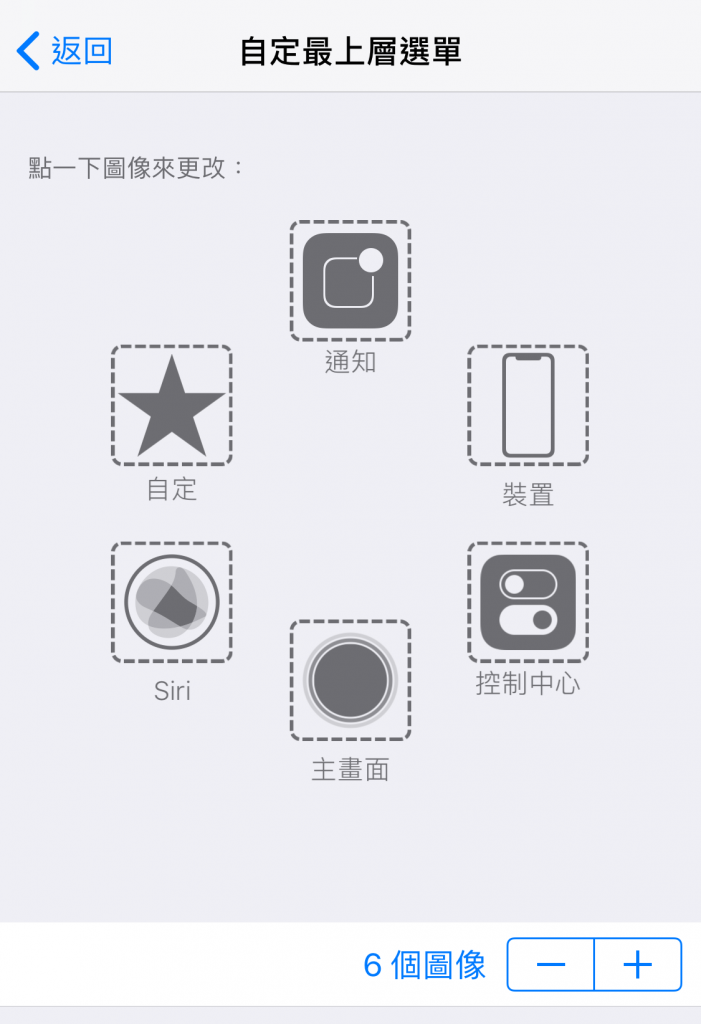
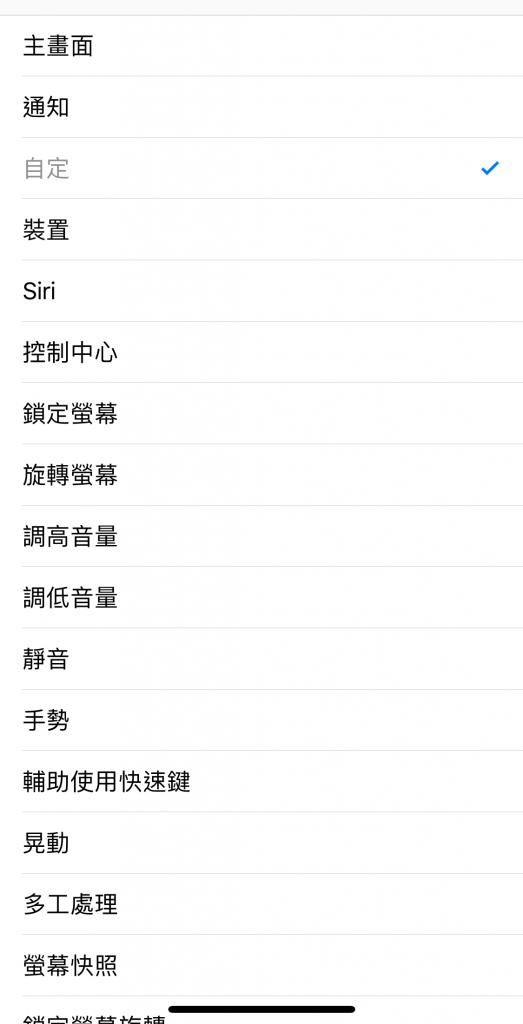
另外除了平時「點一下」來打開功能介面之外,你還可以選擇「點兩下」或是「長時間按下」等不同的操作,藉以快速啟動不同功能。
或是你也可以使用 3D Touch 來點擊小白點,其預設的功能就是回到主畫面,就像擁有 Home 鍵一樣。